
Jika Anda pernah menggunakan fitur tipe data Microsoft Excel untuk Detail tentang Geografi , saham, makanan, dan banyak lagi, maka Anda akan menyukai penambahan template. Microsoft menawarkan beberapa template tipe data untuk membantu Anda melacak segala macam hal.
Template ini membantu Anda menggunakan tipe data kota untuk merencanakan relokasi, tipe data saham. Untuk melacak investasi Anda, dan tipe data makanan untuk mencatat makanan untuk diet Anda. Tapi tentu saja, ada lebih banyak! Di sini, kami akan membantu Anda melihat dan mendapatkan templat serta bekerja dengan contoh untuk mempelajari cara menggunakannya.
Template dan persyaratan yang tersedia
Anda dapat melihat dan mengunduh template yang tersedia di Microsoft Temukan Template Jenis Data halaman web. Pada tulisan ini, ada hampir selusin templat praktis yang tersedia, dan masing-masing memiliki deskripsi singkat tentang bagaimana Anda dapat menggunakannya. Kamu bisa:
- Kembali daftar film favorit Anda.
- Pelajari elemen-elemen dengan tabel periodik yang interaktif.
- Pelajari tentang planet dan komet, atau bintang dan konstelasi.
- Dapatkan bantuan memilih perguruan tinggi yang tepat.
- Dapatkan detail tentang kota yang Anda pertimbangkan untuk pindah dan gunakan daftar periksa.
- Simpan daftar nama bayi yang sedang Anda renungkan.
- Log makanan yang Anda makan dan menetapkan tujuan makanan, atau menganalisis resep favorit Anda untuk detail gizi.
- Lacak kegiatan dan latihan rutinitas Anda.
- Bersaing dengan portofolio saham Anda.
NS Fitur tipe data di Excel tersedia untuk pelanggan Microsoft 365 serta mereka yang menggunakan Excel di web atau merupakan bagian dari program Kantor Kantor. Anda juga harus terhubung ke Internet, karena informasi tersebut berasal dari sumber online.
Unduh Template Jenis Data
Jika Anda melihat templat yang ingin Anda coba, klik namanya (yang merupakan tautan unduhan) dari Situs Web Template Microsoft . Tergantung pada apakah Anda menggunakan Windows atau Mac dan browser mana yang Anda gunakan, Anda mungkin diminta untuk menyimpan file atau segera membukanya di Excel.
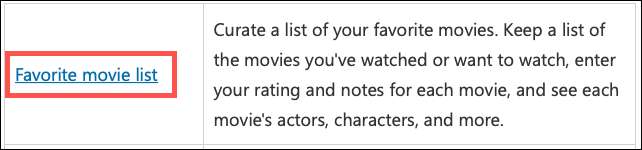
Gunakan template tipe data di Microsoft Excel
Setelah Anda mengunduh templat dan membukanya di Microsoft Excel, siap digunakan sejak awal. Namun, tab "Selamat Datang" memberi Anda ringkasan yang bermanfaat, pendek, dan manis tentang cara menggunakan template tertentu. Setiap templat sedikit berbeda dari yang lain, tetapi semuanya dimulai dengan Anda memasukkan kata kunci atau frasa.
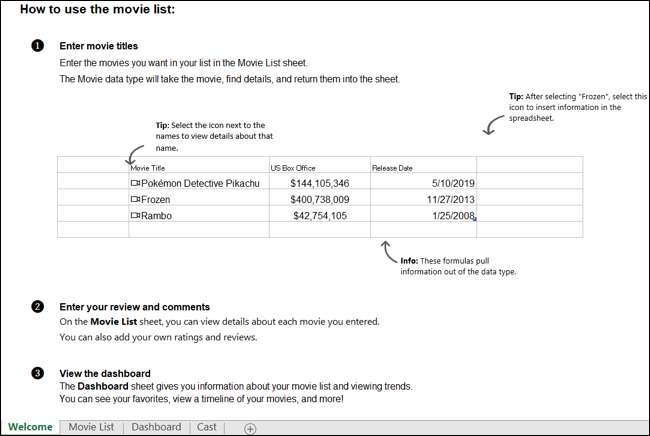
Untuk cara ini, kita akan menggunakan template daftar film. Dengan templat ini, Anda dapat melacak film favorit Anda, melihat detail seperti Total Cast and Box Office, dan menyertakan peringkat dan ulasan Anda sendiri.
Mulailah dengan memasukkan kata kunci atau frasa di sel yang sesuai yang berlaku untuk tipe data. Untuk daftar film, Anda akan memasukkan judul film.
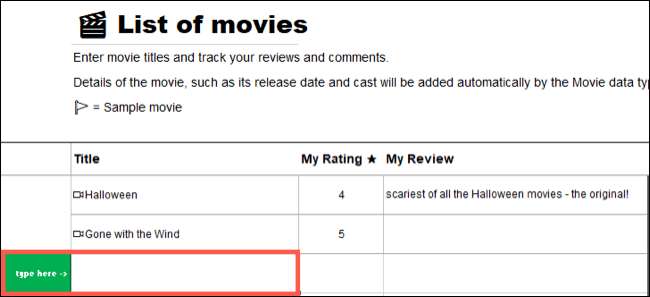
Setelah Anda memasukkan item Anda, templat mengambil alih dan mengisi rincian yang tersisa.

Jika karena alasan tertentu data untuk kata atau frasa Anda tidak dapat ditemukan, Anda akan melihat tanda tanya di sebelahnya. Klik ikon untuk membuka Sidebar Selector Data, dan kemudian cari dan pilih item yang benar.
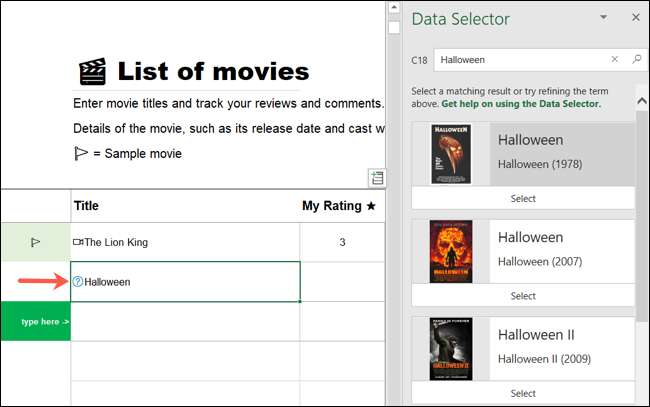
Beberapa templat memiliki beberapa tab untuk Anda kerjakan, dan tipe data yang Anda tambahkan juga. Misalnya, template daftar film kami memiliki tab untuk daftar film yang sebenarnya serta tab untuk dasbor dan dilemparkan.
Dasbor menunjukkan film-film yang Anda tambahkan ke daftar sebagai gambar poster film dan termasuk peringkat serta film pada dekade dan genre.
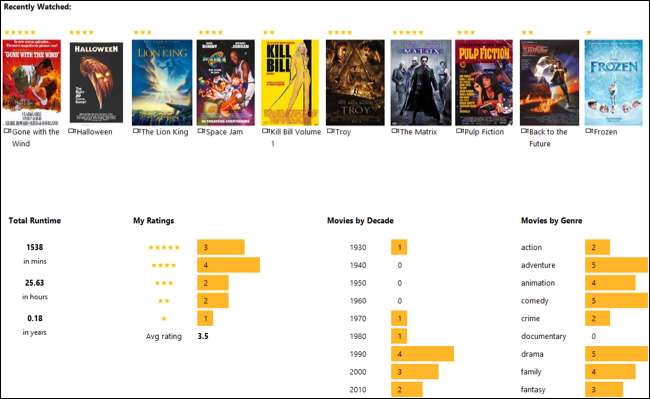
Tab Cast memiliki kotak drop-down di bagian atas yang mengisi dengan film yang Anda tambahkan ke daftar Anda. Pilih film dari kotak ini dan Anda akan melihat The Movie's Cast, Director (S), dan produser.
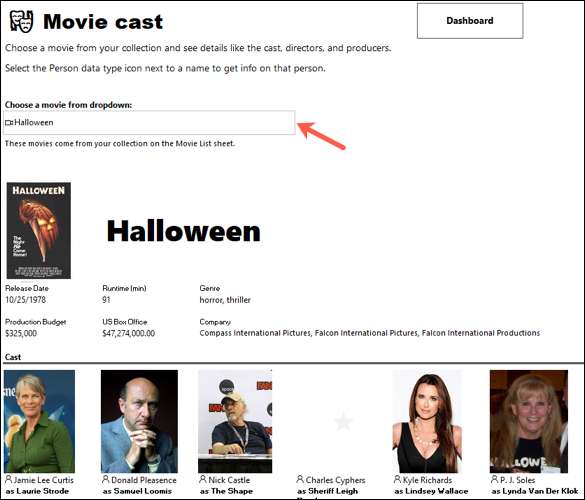
Tab lain di templat juga dapat berisi informasi lebih lanjut. Menggunakan contoh daftar film kami, jika kami mengunjungi tab Cast, kami bisa mendapatkan detail lebih lanjut tentang anggota pemeran dengan mengklik ikon kontak di sebelah nama mereka.
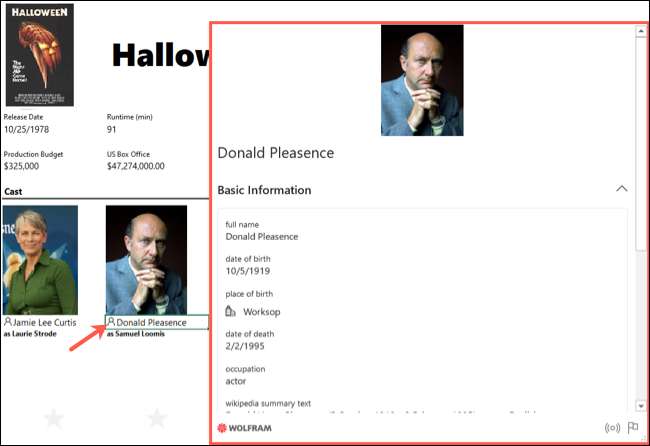
Jika Anda ingin melihat lebih detail lebih lanjut untuk tipe data Anda yang tidak ada di spreadsheet, mudah dilakukan. Cukup klik ikon tipe data di sebelahnya. Sama seperti dengan ikon anggota cor di atas, ini akan membuka kartu data. Anda dapat menyeret untuk mengubah ukurannya atau hanya menggulir untuk informasi lebih lanjut.
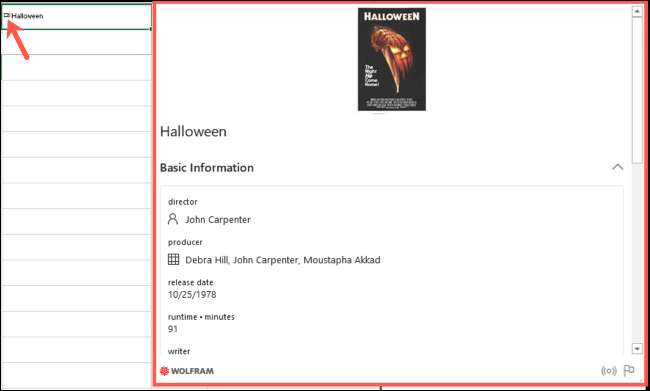
Setelah meraih salah satu templat ini, pastikan untuk memeriksa setiap tab dan ikon untuk detail lebih lanjut. Ketika Anda selesai, ingatlah untuk menyimpan file seperti buku kerja Microsoft Excel lainnya. Kemudian, buka terbuka dan tambahkan lebih banyak data kapan saja!
TERKAIT: Cara menggunakan fitur geografi bawaan di Microsoft Excel







